PS教你制作发光魔星特效
来源:sc115.com | 498 次浏览 | 2015-09-22
标签: 发光 特效
今天的教程向朋友们介绍PS制作发光魔星特效的方法,教程制作难度不大,适合新手朋友学习,方法和步骤介绍的也很详细,感兴趣的朋友快来学习一下吧!
我们先来看一下教程最终完成效果图
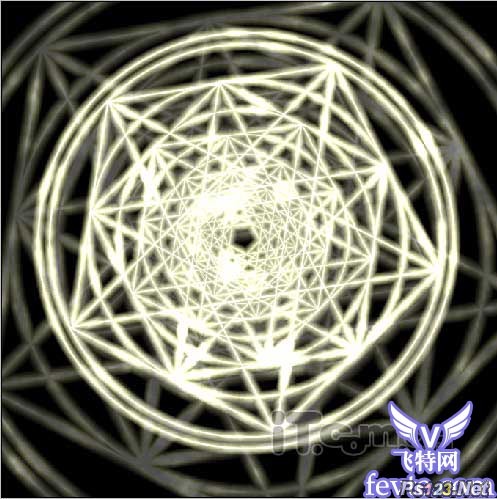
下面是具体的制作步骤:
1、按Ctrl N键新建一个文件,设置弹出的对话框如下图所示。按Ctrl I键执行"反相"操作,将背景色调整为黑色。

2、设置前景色为白色,选择椭圆工具 并在其工具选择条上选择"形状图形"按钮 ,按住Shife键在图象中制作一个下图所示的正圆,同时得到图层"形状1"。
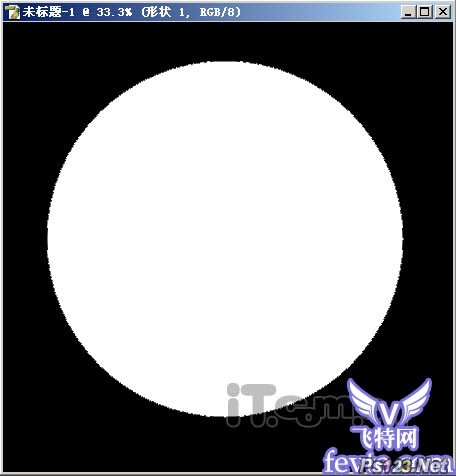
3、设置图层"形状1"的"填充"数值为0%,单击"添加图层样式"按钮 ,在弹出的菜单中选择"描边"命令,"描边"参数为"4","颜色"为"白色",得到如下图所示的效果。
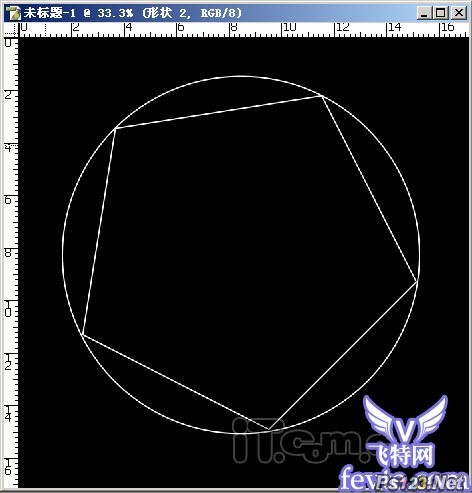
4、选择多边形工具 并在其工具选项条上设置"边"数值为5,按住Shift键在正圆中间制作五边形,同时得到图层"形状2"。5、在图层"形状1"的图层样式上单击右键,在弹出菜单中选择"拷贝图层样式"命令,在图层"形状2"的图层名称上单击右键,在弹出菜单中选择"粘贴图层样式"命令,得到下图所示的效果
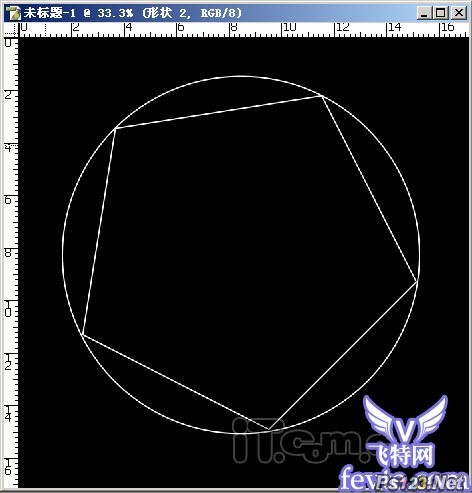
6、在所有图层上方新建一个图层得到"图层1",选择直线工具 ,在其工具选择条上选择"填充像素"按钮 ,并设置"粗细"数值为4,然后将五角星形与圆的交点连接起来,直至得到下图所示的效果。
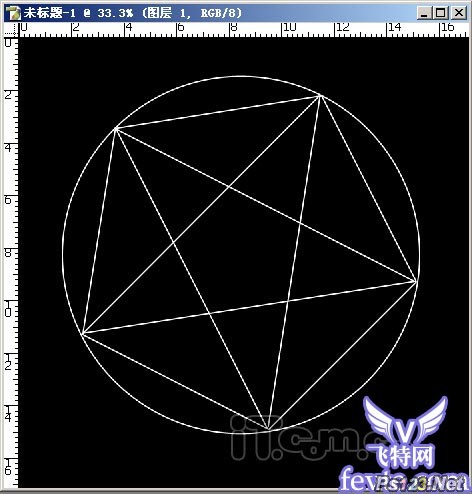
搜索: 发光 特效
- 上一篇: photoshp滤镜教你制作超炫发光圈
- 下一篇: photoshop滤镜教你制作宇宙星空
 交通运输15
交通运输15